פרסומת
בעולם בו מרבית הצורות של מדיה חזותית נעות, האם שיתוף תמונות סטילס לא נראה תפל? לא עוד! באמצעות פוטושופ בלבד למד עריכת תמונות בפוטושופ: הורד את היסודות תוך שעהפוטושופ היא תוכנית מאיימת - אך עם שעה בלבד תוכלו ללמוד את כל היסודות. תפוס תמונה שתרצה לערוך, ובואו נתחיל! קרא עוד , אתה יכול להפוך כל תמונה לסרטון יפה וקולנועי תוך דקות.
ההשפעה מאחורי פלא פוטושופ זה, שכונתה את אפקט 2.5D (המכונה גם אפקט פראלקס) משתמש בפונקציות זום חכמות של Photoshop כדי ליצור אפקט פראלקס מציאותי מתמונות הסטילס שלך.
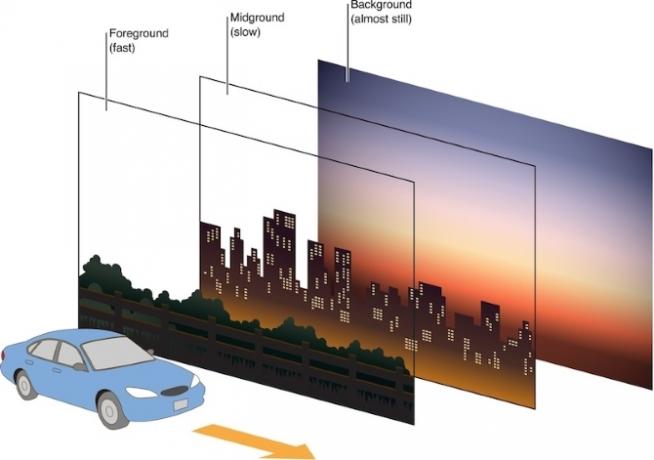
פרלקס מתרחש כאשר חפץ בקדמת הבמה נע במהירות יחסית שונה לזו הרחוקה ברקע. אפקט זה נועד לחקות אפקטים חזותיים הנראים בדרך כלל בסרט.
מציאת תמונות הניתנות לניהול
לצילום אופטימלי לאפקט זה יש ניגוד ברור בין נושא לרקע. התבונן בדוגמה שלהלן, שנלקחה ישירות מה- בטל את הניתוח אתר אינטרנט.

שימו לב שיש לו חזית ברורה, יחד עם רקע מטושטש. אתרים של צילומי תמונות מלאים בדוגמאות. להלן דוגמה ראשונה נוספת אשר בשלה לאפקט 2.5D.

השפעה זו אינה מוגבלת לחזית ברקע ורקע. בעזרת שימוש חכם באפקט זה, אתה יכול לגרום לכל תמונה דוממת להתעורר תוך מספר דקות.
השגת אפקט 2.5D
הנה הדרך הפשוטה ביותר להשיג את ההשפעה על תמונות הסטילס שלך.
שלב 1: חתוך את החזית מהרקע
בעזרת כלי העט שלך, התחל להתוות את נושא חזיתך. זה לא צריך להיות מדויק מאוד, אבל קח את הזמן שלך לתאר את הנושא בצורה מדויקת ככל האפשר. קרבת הדרך לנושא שלך תכתיב את האיכות הכללית של האפקט שלך. לאחר מתאר הנושא, לחץ על הנקודה הראשונה שלך כדי לסגור את הנתיב.
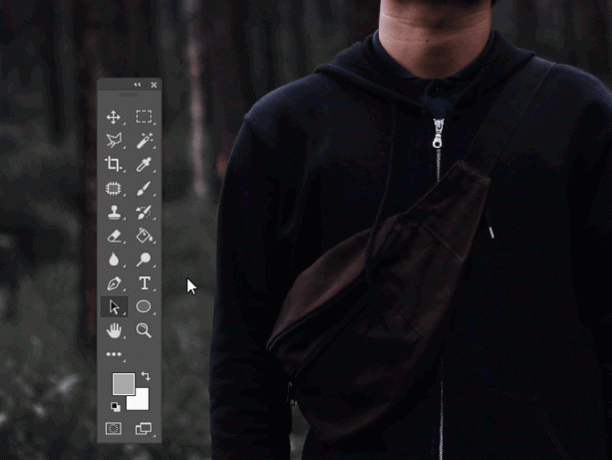
מקש ימני בנתיב הסגור שלך ובחר בחר. בחלון הבא, יהיה א רדיוס הנוצה פרמטר. שמור על הערך שלך בין 0px ו 5 פיקסלים תלוי ברמת הדיוק שלך. ללחוץ Ctrl + C וה- Ctrl + V במקלדת כדי להעתיק ולהדביק את הבחירה בשכבה חדשה.
כעת צריך להיות לך שתי שכבות.
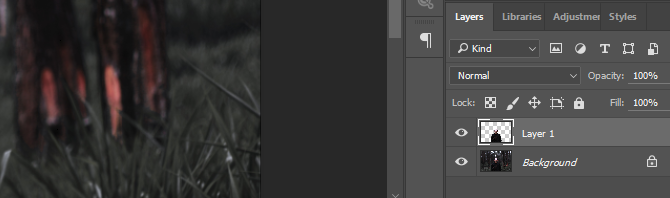
לחץ לחיצה כפולה השכבה התחתונה שלך. בהמשך שכבה חדשה חלון, לחץ בסדר. זה יאפשר לנו לערוך את השכבה.
שלב 2: מלא רקע
כעת, לאחר שהפרדתם את החזית שלכם מהרקע שלכם, תצטרכו למלא את החלל שצילם אובייקט החזית שלכם.
Ctrl + לחץ שמאלי התמונה הממוזערת משכבה 1 כדי לתאר את צורתה. ואז, פנה אל בחר> שנה> הרחב. בחלון הרחב את הרחבה, הזן 10–15 תלוי בגודל התמונה שלך. לאחר מכן בחר בסדר. עלינו להרחיב את הבחירה שלנו כך שלא יישארו שאריות מקדימה ברקע החדש והמלא שלנו.
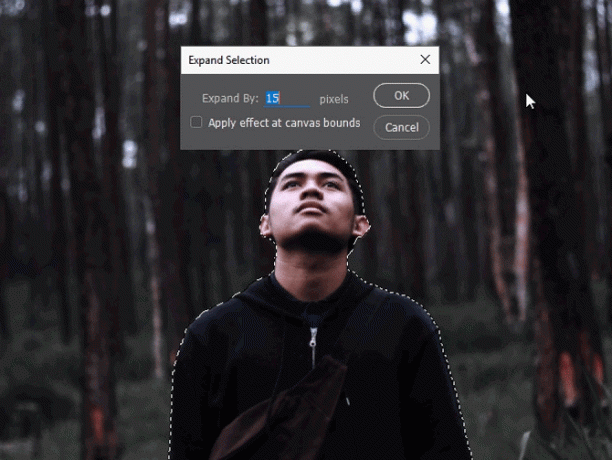
כדי למלא חלל זה, וודא שבחרת בשכבת הרקע השנייה שלך. ואז, פנה אל עריכה> מילוי. לשנות את ה תוכן פרמטר ל- מודע לתוכן ולבדוק את הסתגלות צבעונית אפשרות.
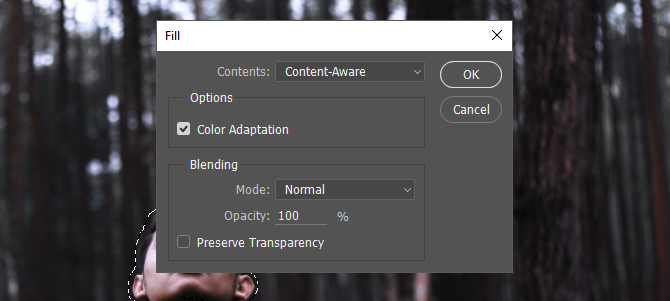
לחץ על בסדר ולחכות לתכונה 'מילוי' כדי לשנות את שכבת הרקע שלך. לאחר סיום, לחץ על עין סמלי לצד השכבה הראשונה שלך כדי לבדוק כמה טוב פוטושופ מילא את שכבת הרקע שלך.

המילוי הזה אינו מושלם. עם זאת, זה עושה עבודה נהדרת למלא במהירות את הבחירה עבור רוב התמונות, אם לא כולן.
שלב 3: העבר את הקבצים שלך לפרויקט 1080p
מכיוון שאנו יוצרים סרטון של התמונה שלך, עדיף ליצור פרויקט נוסף עם רזולוציה 1920 x 1080 החלטות גרפיות לתצוגה - מה המשמעות של המספרים? [MakeUseOf מסביר]רזולוציות תצוגה יכולות להיות עסק די קריפי, עם מספר סטנדרטים המשמשים לתיאור אותה רזולוציית תצוגה בעשר דרכים שונות. כל אותם מונחים טכניים נוטים להשתנות על סמך מטרת התצוגה ... קרא עוד אז יש לך סרטון פריך ומוגן של אפקט הפרלקס שלך.
ראש אל קובץ> חדש וקלט 1920 עבור רוחב ו 1080 לגובה.
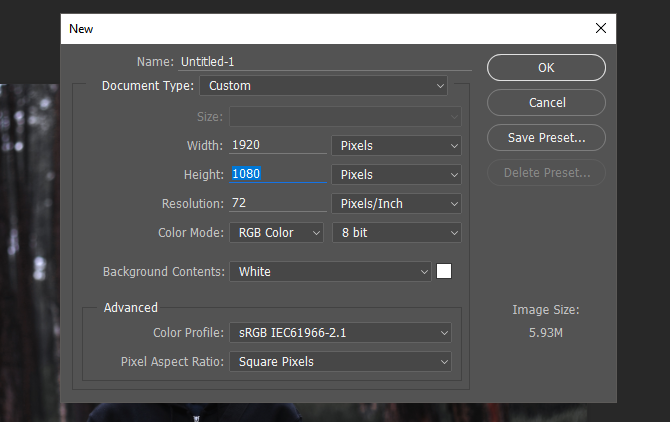
בחר בשתי השכבות מהפרויקט המקורי שלך (Ctrl + לחץ) וגרור אותם לפרויקט חדש זה. לאחר מכן, מקש ימני על כל אחת משתי השכבות שלך ובחר המרה לאובייקט חכם.
לבסוף, כששתי השכבות נבחרות, לחץ על Ctrl + T במקלדת כדי לשנות את גודל התמונה. המשך להתאים את התמונה לקנבס שלך.
שלב 4: התחל ביצירת וידיאו
לאחר שתתאים את התמונה שלך לבד, הגיע הזמן לסיים את האפקט שלנו. ראש אל חלון, ואז ציר זמן. זה אמור לפתוח חלונית ציר זמן נוספת. הפאנל מאפשר לפוטושופ לערוך תמונות ווידיאו של GIF באותה צורה שבה הייתם עורכים תמונה. ודא שהחלונית מוגדרת כ- צור ציר זמן של וידאו. לחץ על הפרמטר כדי להפעיל את ציר זמן פאנל.
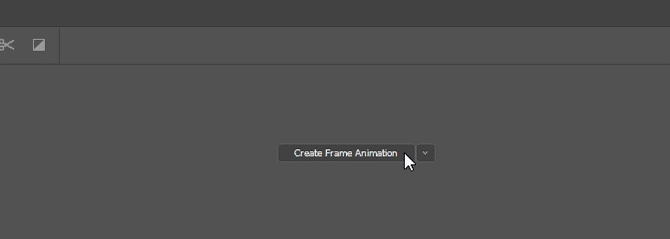
לחץ על התפריט הנפתח שלצד משטח יצירה 1 לצפייה בשכבות שלך. המשך למחיקת שכבות זרות שיש לך על ידי לחיצה על השכבה ולחיצה על מקש לחזור אחורה במקלדת שלך.
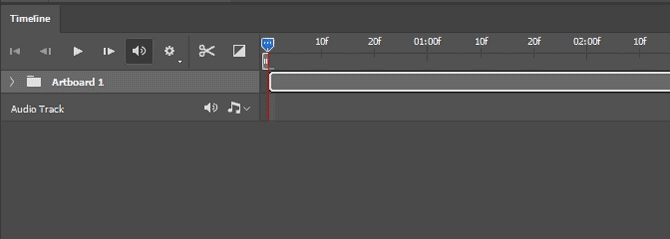
אתה יכול להגדיל או להקטין את אורך הסרטון על ידי הזזת סוף הקליפים קדימה או אחורה. מכיוון שמדובר בתמונות, שום דבר לא הולך לאיבוד על ידי הגדלת או הקטנת אורך ההפעלה שלך.
שלב 5: אפשר אפקט זום
כאן מושגת דחף השפעתנו. התחל בשכבה העליונה ביותר שלך, חזיתך. אם אתה רוצה שהתמונה תגדל עם הזמן, ותדמה אובייקט מתקרב, תחילה תתכווץ ואז תרחיב את התמונה.
לשם כך, לחץ על התפריט הנפתח לצד כותרת שכבת החזית שלך. שלוש אפשרויות יופיעו: שינוי צורה, אטימות, ו סגנון. לחץ על שעון העצר שליד שינוי צורה, להבטיח כי שלך ציר זמן הסמן מוגדר לתחילת הקליפ. לאחר שתלחץ על שעון העצר, פריים קטן וצהוב אמור להופיע בתחילת הקליפ.
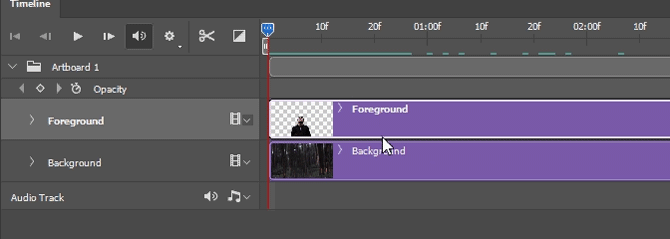
לאחר מכן לחץ על Ctrl + T במקלדת שלך וכווץ את השכבה שלך. ואז, הזז את ציר זמן סמן לסוף הקליפ על ידי לחיצה וגרירת העכבר לאורך הקצה העליון של ציר הזמן.
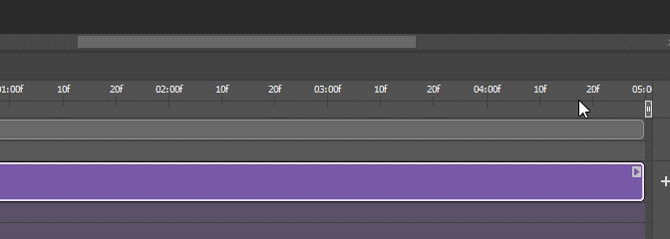
צריך להיות פס כחול קל לאורך החלל שגררת אליו. עכשיו, לחץ Ctrl + T שוב ודרג את התמונה מעט למעלה. המשך ללחוץ על הפעל בוידאו שלך. ההפעלה הראשונה צריכה להיות קצוצה, מכיוון שהסרטון חייב לסיים את העיבוד לפני שתוכל להתרחש הפעלה חלקה. לאחר מכן, התמונה שלך צריכה לעבור בצורה חלקה מקטנה לגדולה, שתדמה מצלמה מקרוב.
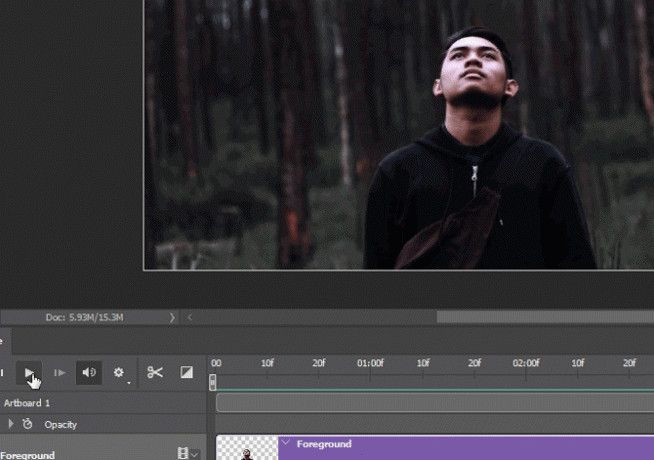
חזור על אותו התהליך עם שכבת הרקע. במקום להתחכם בקטן ולהסתיים בגדול, ובכך להגדיל את גודל התמונה לאורך זמן, התחילו גדולים וסיימו קטנים יותר. ניגודיות זו בתנועה היא זו שיוצרת את דחף האפקט שלך.
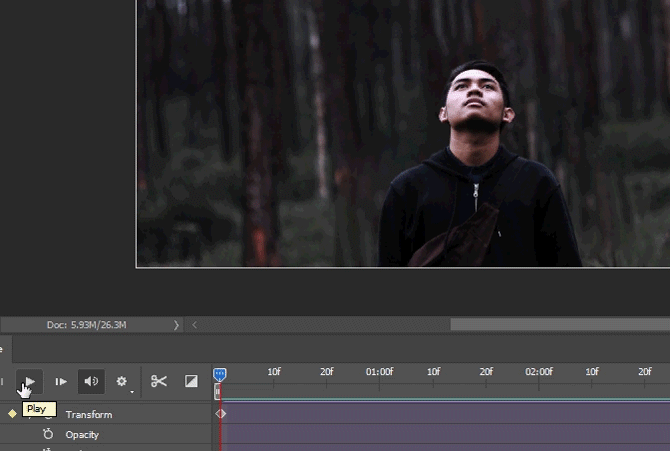
שתי שכבות החזית והרקע שלך צריכות כעת לעבור בצורה חלקה, לסיים את אפקט ה- 2.5D שלך.
שלב 6: ייצוא הווידיאו הסופי
עכשיו שהגעת לתוצאה הרצויה, הגיע הזמן לייצא את הסרטון שלך. הקלק על ה הגדרות לחץ על לחצן השמאלי ביותר של קו הזמן שלך ובחר העבר וידאו לפתיחת אפשרויות ייצוא.
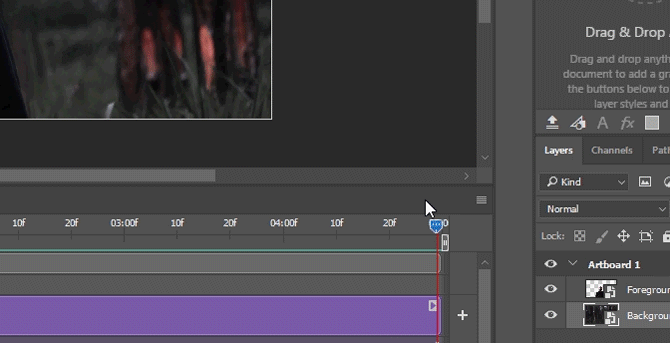
אינך צריך לשנות הרבה בהמשך העבר וידאו חלון. ודא שההגדרות שלך ישקפו את ההגדרות בדוגמה הבאה.
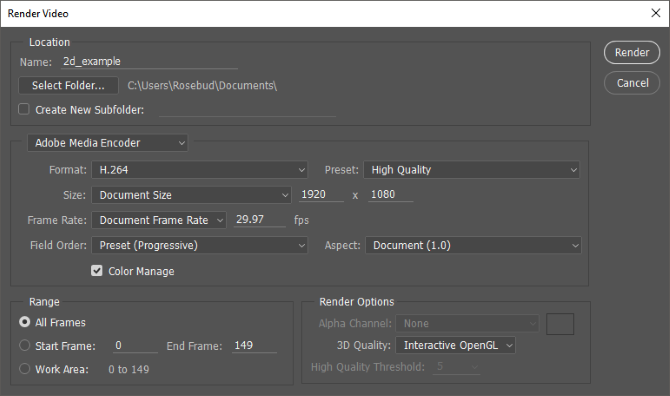
לבסוף, לחץ להגיש כדי לשמור את הווידאו שלך. פוטושופ תתחיל לייצא את הסרטון שלך למיקום הרצוי.
מוצרים סופיים
להלן כמה דוגמאות מהירות ומדרמטיות יתר בשיטות המוצגות לעיל. לקבלת התוצאות הטובות ביותר, רק הגדל והקטין את גודל השכבות שלך מעט לקבלת אפקט עדין יותר.

הנה אותו סרטון כמו קודם, עם כושר עדשות נוסף שנועד לאשליה של תנועת מצלמה.
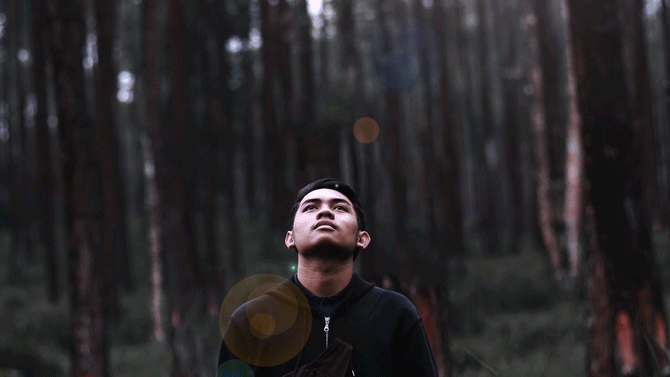
השפעה זו אינה חלה רק על נושאי חזית / רקע. ניתן להשתמש בו גם כדי למשוך תשומת לב לאובייקט בודד שבתמונה. אתה אפילו לא צריך לעקוב אחר הרקע המתכווץ ולהרחיב את טכניקת החזית. האפקט פועל אם אתה מרחיב את השכבות שלך גם בקצבים שונים, כפי שקורה בדוגמה הבאה.
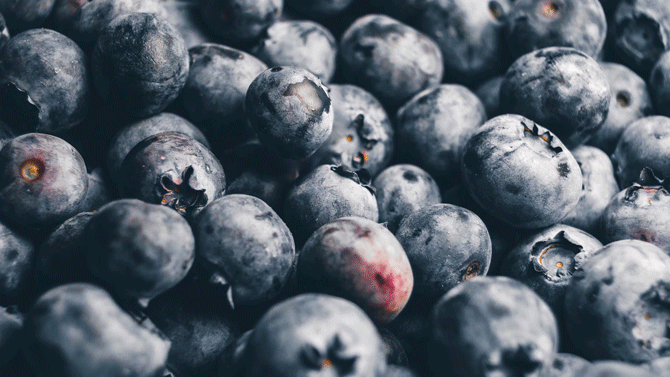
שימוש נהדר נוסף לאפקט זה הוא יצירת סרטוני נוף דרמטיים מתמונות סטילס.
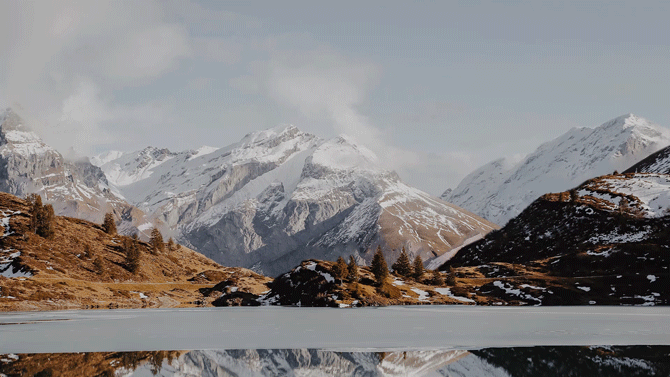
אל תהסס לשחק עם ההגדרות, הגדלים ואפשרויות השכבה באמצעות אפקט זה. אחרי הכל, עריכת תמונות באמצעות פוטושופ אינה מירוץ. זה מסע.
מהדומם לקולנוע
אפקט זה הוא פשוט, מהיר וקל להשגה. לא רק זאת, זו דרך נהדרת למתוח את שרירי הפוטושופ שלך למשפחה ולחברים. אם תרצה להפוך את צילומי הסטילס שלך לחוויות קולנועיות, נסה זאת בעצמכם! כל שעליך לעשות הוא להסתכל בחינם מאגר צילומים עשרת האתרים המובילים עבור תמונות ותצלומים ללא זכויות יוצריםריכזנו עבורכם רשימה של אתרי האינטרנט הטובים ביותר לצילומי זכויות יוצרים ותמונות, עם מיליוני תמונות וצילומים בחינם. קרא עוד בחר את המועדפים שלך וקנה קניות!
האם אתה אוהב את אפקט הפוטושופ הזה? אילו אחרים תרצו לראות מוסברים? ספר לנו בתגובות למטה!
כריסטיאן הוא תוספת עדכנית לקהילת MakeUseOf וקורא מושבע של כל דבר, החל בספרות צפופה וכלה ברצועות הקומיקס קלווין והובס. תשוקתו לטכנולוגיה מתאימה רק לרצונו ונכונותו לעזור; אם יש לך שאלות הנוגעות (בעיקר) לכל דבר, אל תהסס לשלוח דוא"ל!